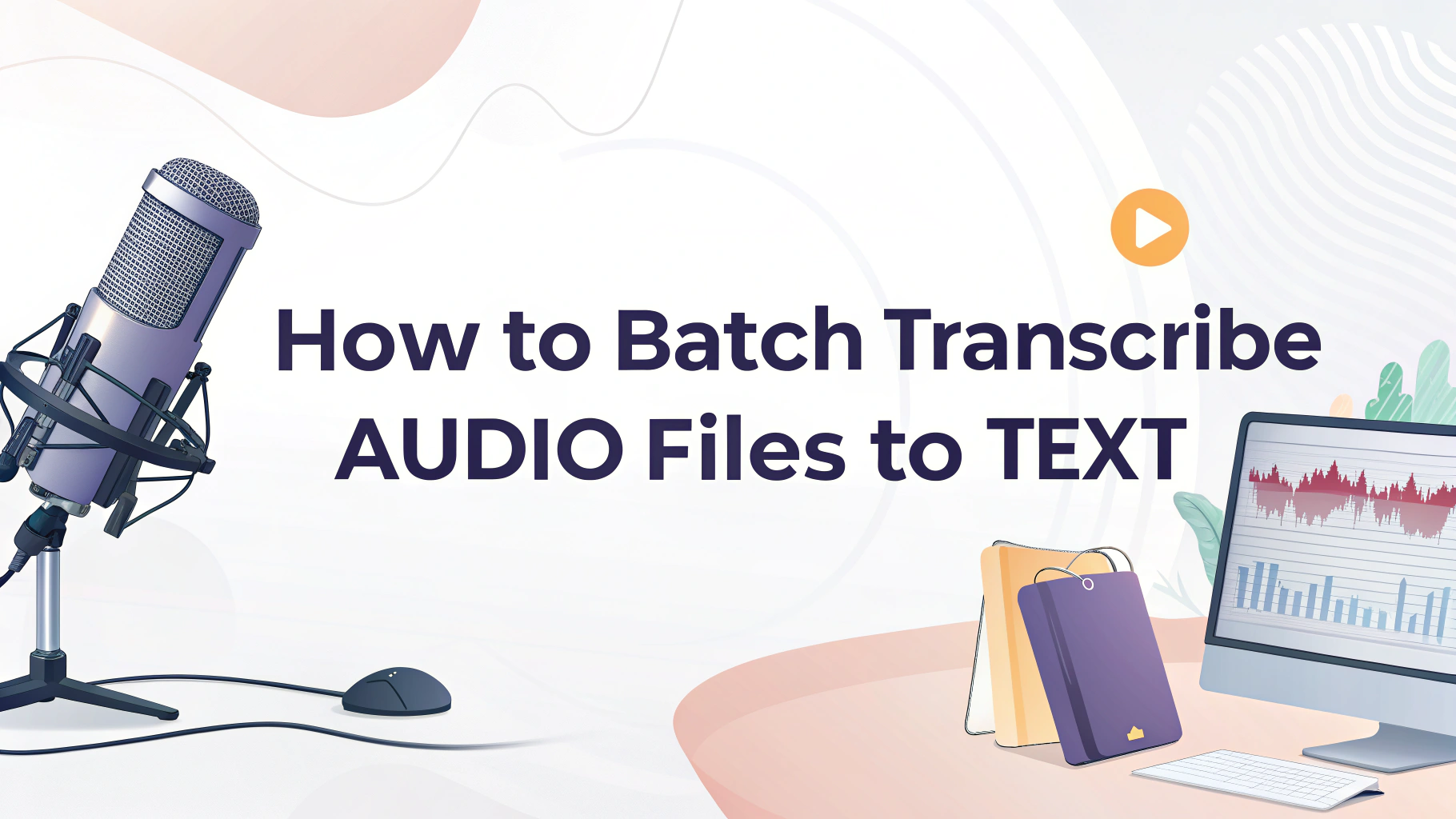Untuk menyalin file audio dengan cepat, Anda dapat menggunakan alat bantu AI yang canggih seperti VOMO, yang memungkinkan Anda memproses banyak file sekaligus hanya dengan beberapa klik. Aplikasi desktop seperti Buzz memungkinkan Anda mentranskripsi semua file dalam folder, sementara layanan berbasis cloud seperti Azure dan Google Cloud Speech-to-Text memerlukan pengunggahan file ke penyimpanan mereka dan menggunakan API untuk menangani transkripsi. Untuk opsi yang lebih cepat dan nyaman, alat online seperti VOMO memungkinkan Anda menyeret dan melepaskan beberapa file dan memulai transkripsi batch secara instan-tidak perlu pengaturan yang rumit.
Dengan menggunakan teknologi modern Transkripsi AI Dengan alat bantu ini, Anda dapat mencapai akurasi yang tinggi bahkan dengan rekaman yang panjang, banyak pembicara, atau format file yang beragam. Panduan ini akan menunjukkan kepada Anda metode, alat bantu, dan praktik terbaik tercepat untuk transkripsi batch yang efisien.
Salah satu yang terbaik Alat bantu transkripsi AI dengan kemampuan transkripsi batch adalah VOMO. Hanya dengan beberapa klik mudah, Anda dapat dengan mudah menyelesaikan semua transkripsi batch Anda.

Apa yang Dimaksud dengan Transkripsi Audio Batch?
Transkripsi batch berarti mengonversi beberapa file audio-seperti MP3, WAV, atau memo suara-untuk mengetik sekaligus. Alih-alih mengunggah dan menyalin file satu per satu, Anda mengunggah satu kelompok, dan alat ini akan memprosesnya secara bersamaan. Ini sangat ideal untuk penyiar yang mentranskrip satu musim penuh, peneliti yang menangani wawancara, atau siapa pun yang bekerja dengan banyak rekaman. Manfaat utamanya? Penghematan waktu dan alur kerja yang konsisten.
Panduan Langkah-demi-Langkah: Cara Menyalin File Audio secara Batch
Saya akan menggunakan vomo.ai untuk mendemonstrasikan cara menyalin file audio secara batch.
Langkah 1: Persiapkan File Anda
Pastikan audio Anda jernih; kualitas suara yang buruk akan mengurangi akurasi. Format yang kompatibel biasanya mencakup MP3, WAV, M4A, dan terkadang MP4 untuk mengekstrak audio dari video.
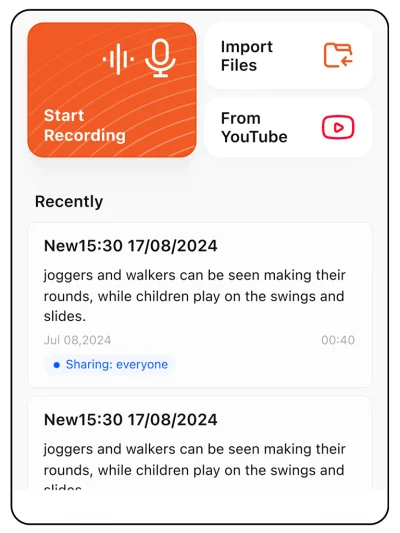
Langkah 2: Unggah Banyak File
Seret dan jatuhkan beberapa file atau pilih seluruh folder.
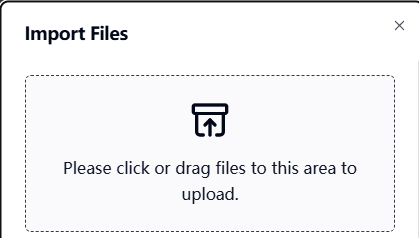
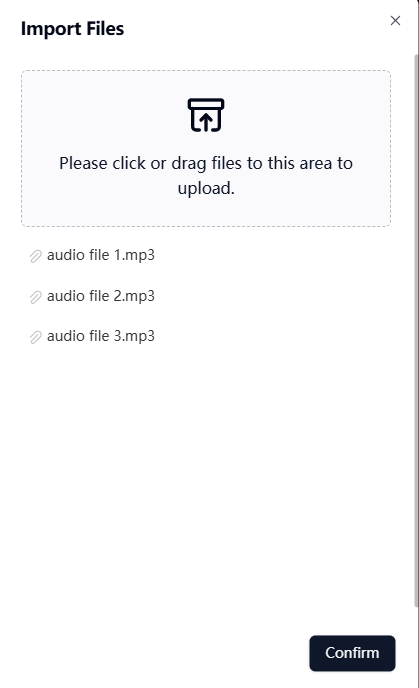
Langkah 3: Proses dan Unduh
Biarkan AI mentranskrip kumpulan data Anda. Setelah selesai, unduh transkrip dan atur berdasarkan nama file atau tanggal. Pilihan umum Format Output termasuk TXT, DOCX, dan SRT untuk teks.
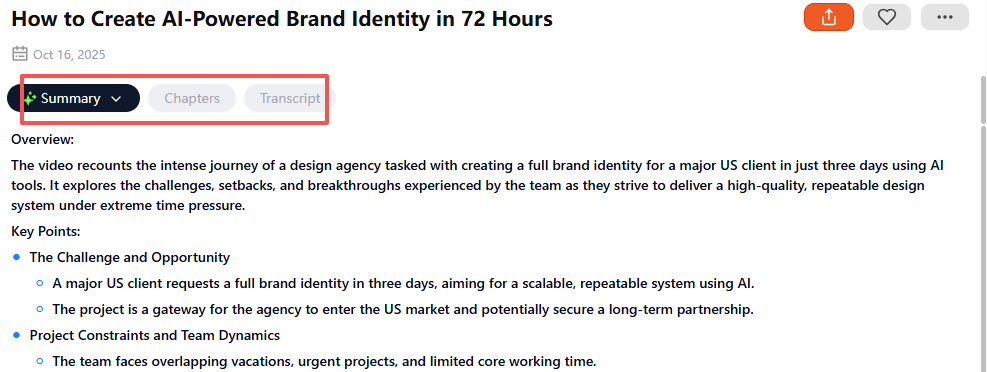
Langkah 4: Tinjau dan Edit Transkrip Anda
Periksa label speaker, stempel waktu, atau kesalahan jargon teknis. Bahkan alat bantu AI mungkin memerlukan pengeditan kecil.
Metode ini memungkinkan Anda mengubah waktu berjam-jam dikte atau rapat menjadi teks yang dapat dicari dengan sedikit usaha.
Fitur yang Harus Dicari dalam Alat Transkripsi Batch
Dukungan multi-file untuk unggahan massal
Tinggi akurasi transkripsi didukung oleh modern Model AI
Dukungan untuk berbagai bahasa dan aksen
Ringkasan otomatis atau Catatan pertemuan AI generasi
Opsi ekspor (Google Drive, integrasi Dropbox)
Saya selalu memilih alat bantu dengan akurasi yang bagus dan fitur ekspor yang praktis-ini menghemat waktu penyuntingan di kemudian hari.
Format Audio Umum yang Didukung
Alat yang saya gunakan menangani MP3, WAV, M4A, AAC, dan MP4 (untuk ekstraksi audio video). Jika Anda bekerja dengan format yang berbeda, periksa apakah alat batch mendukungnya sebelum mengunggah.
Transkripsi Batch untuk Kasus Penggunaan Tertentu
Pencipta YouTube: Anda dapat menempelkan sebuah Transkrip YouTube URL atau mengunduh audio secara massal untuk menyalin seluruh daftar putar.
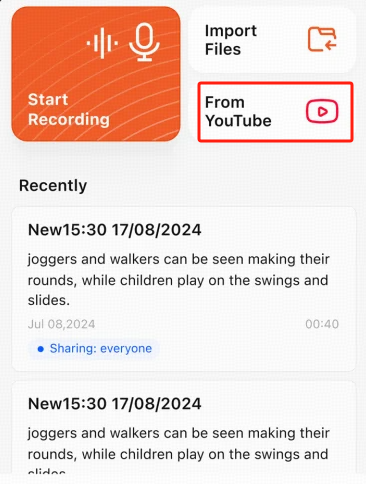
Penyelenggara Pertemuan: Mengunggah kumpulan panggilan Zoom yang direkam atau memo suara untuk menghasilkan transkrip dan dapat ditindaklanjuti Catatan pertemuan AI.
Podcasters: Menyalin episode satu musim penuh dengan mudah sekaligus.
Akademisi: Mentranskrip wawancara, ceramah, atau rekaman lapangan secara efisien.
Kasus-kasus penggunaan ini menunjukkan bagaimana konversi batch menghemat waktu dan tenaga.
Alat Terbaik untuk Mengonversi Audio ke Teks secara Batch
Menurut pengalaman saya, alat yang mendukung unggahan batch dan menggunakan Model AI memberikan keseimbangan terbaik antara kecepatan dan akurasi. Berikut ini beberapa yang sudah saya uji:
VOMO AI: Menawarkan unggahan multi-file dan secara otomatis menghasilkan Catatan pertemuan AI dengan akurasi yang baik. Ini sangat bagus untuk mengonversi audio dan video ke teks secara efisien.
Otter.ai: Sangat baik untuk kolaborasi tim dengan unggahan batch dan solid ucapan ke teks kemampuan.
Deskripsi: Sempurna untuk para kreator, aplikasi ini memungkinkan Anda menyalin dan mengedit batch dengan mudah.
Rev Pro: Mendukung pengunggahan batch dengan opsi transkripsi manusia atau AI, berguna ketika akurasi sangat penting.
Setiap alat bervariasi dalam hal harga dan format yang didukung, tetapi semuanya dapat menangani file massal secara efektif.
Saya sangat merekomendasikan VOMO karena menawarkan dukungan terbaik untuk transkripsi batch.
Menggunakan Aplikasi Khusus untuk Transkripsi Batch
- Buzz: Aplikasi desktop gratis, pilih beberapa file, pilih model dan bahasa transkripsi, dan proses sekaligus.
- Terjemahan Pidato: Menggunakan Whisper dari OpenAI untuk menyalin beberapa file audio/video secara otomatis, menghasilkan file teks atau SRT.
Menggunakan Layanan Berbasis Cloud
- Microsoft Azure Speech: Unggah audio ke Azure Blob Storage, buat pekerjaan transkripsi batch melalui portal, API, atau Power Automate, lalu ambil transkrip.
- Google Cloud Ucapan-ke-Teks: Unggah audio ke Cloud Storage, aktifkan API, dan jalankan pekerjaan transkripsi batch. Hasil dapat disimpan dalam ember atau dikembalikan sebaris.
Layanan ini dapat diskalakan dan ideal untuk set data yang besar.
Tips Pemecahan Masalah
- Kualitas audio penting. Gunakan rekaman yang jernih tanpa kebisingan latar belakang untuk hasil terbaik.
- Beri label file dengan jelas untuk menghindari kebingungan.
- Jika audio Anda memiliki beberapa speaker, pilih alat dengan identifikasi speaker.
- Edit transkrip setelahnya untuk mendapatkan akurasi yang sempurna.
Pikiran Akhir: Alat Apa yang Sebaiknya Anda Gunakan?
Untuk transkripsi batch yang cepat dan hemat biaya dengan Catatan pertemuan AI dan dukungan untuk video ke teks, memo suaradan Transkrip YouTubeVOMO adalah pilihan yang saya sukai. Untuk proyek-proyek yang menuntut akurasi tertinggi, layanan transkripsi manusia dari Rev tidak terkalahkan, meskipun lebih mahal.
Coba konversi batch file Anda hari ini dengan tips berikut-Anda akan menghemat waktu dan mendapatkan keandalan audio ke teks hasil.
Pertanyaan Umum
Dapatkah saya menyalin audio secara batch secara gratis?
Beberapa alat menawarkan uji coba gratis atau menit gratis terbatas. Periksa VOMO dan Otter.ai untuk pilihannya.
Apa format terbaik untuk mengunggah transkripsi?
MP3 dan WAV didukung secara universal dan menghasilkan akurasi terbaik.
Apakah konversi batch mendukung pelabelan speaker?
Ya, banyak alat bantu canggih yang mengidentifikasi speaker secara otomatis.